在使用Word编辑文档时,经常需要调整我们的文字字号的大小。通常情况下,大家都是采用以下3种方法进行设置。

方法一:在【开始】-【字体】组中设置字号大小。
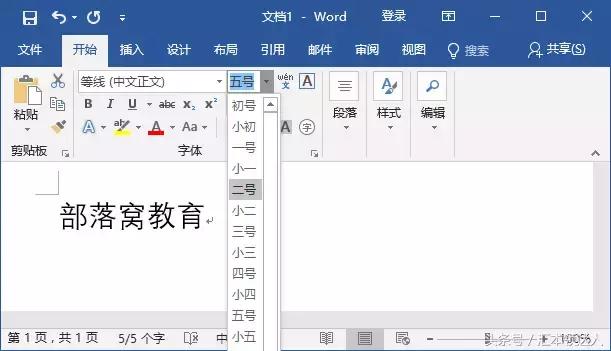
方法二:按【Ctrl D】键打开【字体】对话框进行设置。
方法三:点击右键通过“浮动工具栏”设置的。

但有时候,对已经排版好的,且设置了不同字号的文本。比如,下面的这篇文章(字体分别为小二号、四号、小四号)。为了满足阅读或打印的需要,不得不调整全文的字号,同时还要保持原来文本中不同字号的层级关系不变。

简单来说,我们需要将文中所有文字统一增大或缩小字号。而利用上方的3种方法操作就非常地麻烦了,需要一一选择手动设置调整。
那么,有什么快捷操作呢?
我们只选择需要调整的文本(或全文),点击【开始】-【字体】组中的“增大字号”或“减小字号”按钮,就可以实现不同字号的文本等比例缩放了。
或者按下【Ctrl Shift <】组合键来快速缩小字号;按下【Ctrl Shift >】组合键来快速等比例缩放文本。

学习过程中有任何疑问欢迎后台留言,
,




